风林火山win7系统如何在电脑的右键菜单下添加清空回收站选项
关于咱们win7系统下载官网的右键菜单,想必大家都是十分熟悉的吧?很多时候,咱们都需要使用到右键菜单这个功能,比如说咱们可以使用右键菜单在电脑任意的目录中创建新的文件夹、创建快捷方式、创建一个word文件、一个excel文件,除了新建功能之外,右键菜单还可以执行操作、复制、粘贴,查看、重命名等多种功能,不过最近有的朋友突发奇想了,想要将清空回收站的选项放入win7系统下载官网的右键菜单中,那么咱们要如何才能实现呢?下面小编就来为大家讲述一下吧!
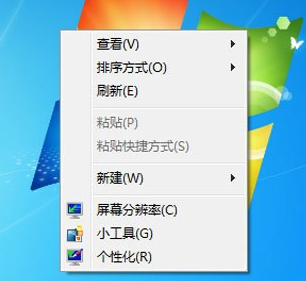
推荐系统:win7 32位旗舰版下载
1.首先,咱们先返回到win7电脑的桌面位置,然后随意的找一个空白处点击右键,选择新建-文本文档,之后,咱们不着急命名,直接双击打开这个文本文档,然后将如下的代码复制到其中:
Windows Registry Editor Version 5.00
[HKEY_CLASSES_ROOT\*\shell\empty]
"CommandStateHandler"="{c9298eef-69dd-4cdd-b153-bdbc38486781}"
"Description"="@shell32.dll,-31332"
"Icon"="shell32.dll,-254"
"MUIVerb"="@shell32.dll,-10564"
[HKEY_CLASSES_ROOT\*\shell\empty\command]
"DelegateExecute"="{48527bb3-e8de-450b-8910-8c4099cb8624}"
[HKEY_CLASSES_ROOT\Folder\shell\empty]
"CommandStateHandler"="{c9298eef-69dd-4cdd-b153-bdbc38486781}"
"Description"="@shell32.dll,-31332"
"Icon"="shell32.dll,-254"
"MUIVerb"="@shell32.dll,-10564"
[HKEY_CLASSES_ROOT\Folder\shell\empty\command]
"DelegateExecute"="{48527bb3-e8de-450b-8910-8c4099cb8624}"
复制好之后,咱们点击文本文档窗口上方的文件-另存为,然后将该文件命名为.reg格式的文件。
2.设置好之后,咱们同时按下键盘上的win+r打开运行窗口,然后在窗口中输入regedit并单击回车,打开电脑的注册表编辑器窗口,之后,咱们将这个reg格式的文件导入到注册表之后就可以了。
- win7旗舰版
- Ghost Win7精简版32位专业旗舰版下载 V2017.02
- 系统之家GHOST WIN7 SP1 X64装机版V2015.08_WIN7 64位系统下载
- 番茄花园GHOST WIN7 SP1 X64旗舰版V2015.08_番茄花园最新64位旗舰版
- 大地GHOST WIN7 SP1 X86极速装机版V2015.08_大地GHOST WIN732位装机版
- 番茄花园GHOST WIN7 SP1 X86稳定旗舰版V15.10_番茄花园WINDOWS7系统
- win7纯净版
- 系统之家GHOST WIN7 32位纯净体验版 V2017.05
- 深度技术 GHOST WIN7 SP1 64位纯净版V2016.09系统下载
- 新萝卜家园GHOST WIN7 SP1 32位极速纯净版V15.10_WIN7 32位纯净系统
- 雨木风林win7纯净版32位系统最新下载v2017.10
- 惠普笔记本win7旗舰版64位下载纯净版 v2017.11
- 相关推荐
- 小编推荐
- 系统下载
温馨提示:这里是下载地址,点击即可高速下载!
- Win7旗舰版
- Win7纯净版
- Win7系统排行
 深度技术 Ghost Win7 SP1 X86旗舰专业版(32位)2014.05 系统下载深度技术 Ghost Win7 SP1 X86旗舰专业版(32位)2014.05 系统下载
深度技术 Ghost Win7 SP1 X86旗舰专业版(32位)2014.05 系统下载深度技术 Ghost Win7 SP1 X86旗舰专业版(32位)2014.05 系统下载 中关村Ghost win7 旗舰版2014V3 最新 win7 32位系统下载中关村Ghost win7 旗舰版2014V3 最新 win7 32位系统下载
中关村Ghost win7 旗舰版2014V3 最新 win7 32位系统下载中关村Ghost win7 旗舰版2014V3 最新 win7 32位系统下载 雨林木风 GHOST WIN7 SP1 X64旗舰装机版(64位)2014.05 系统下载雨林木风 GHOST WIN7 SP1 X64旗舰装机版(64位)2014.05 系统下载
雨林木风 GHOST WIN7 SP1 X64旗舰装机版(64位)2014.05 系统下载雨林木风 GHOST WIN7 SP1 X64旗舰装机版(64位)2014.05 系统下载 雨林木风 GHOST WIN7 SP1 X86旗舰装机版(32位)2014.05 系统下载雨林木风 GHOST WIN7 SP1 X86旗舰装机版(32位)2014.05 系统下载
雨林木风 GHOST WIN7 SP1 X86旗舰装机版(32位)2014.05 系统下载雨林木风 GHOST WIN7 SP1 X86旗舰装机版(32位)2014.05 系统下载 番茄花园GhostWIN7 SP1 X86装机版2014.04 最新32位旗舰版下载番茄花园GhostWIN7 SP1 X86装机版2014.04 最新32位旗舰版下载
番茄花园GhostWIN7 SP1 X86装机版2014.04 最新32位旗舰版下载番茄花园GhostWIN7 SP1 X86装机版2014.04 最新32位旗舰版下载 新萝卜家园 GhostWin7_SP1 X86极速旗舰版(32位)v2014.05 系统下载新萝卜家园 GhostWin7_SP1 X86极速旗舰版(32位)v2014.05 系统下载
新萝卜家园 GhostWin7_SP1 X86极速旗舰版(32位)v2014.05 系统下载新萝卜家园 GhostWin7_SP1 X86极速旗舰版(32位)v2014.05 系统下载 电脑公司 GhostWin7_SP1 X64旗舰特别版(64位)v2014.05 系统下载电脑公司 GhostWin7_SP1 X64旗舰特别版(64位)v2014.05 系统下载
电脑公司 GhostWin7_SP1 X64旗舰特别版(64位)v2014.05 系统下载电脑公司 GhostWin7_SP1 X64旗舰特别版(64位)v2014.05 系统下载 技术员联盟 GhostWin7 Sp1 X64装机旗舰版(64位)2014.05 系统下载技术员联盟 GhostWin7 Sp1 X64装机旗舰版(64位)2014.05 系统下载
技术员联盟 GhostWin7 Sp1 X64装机旗舰版(64位)2014.05 系统下载技术员联盟 GhostWin7 Sp1 X64装机旗舰版(64位)2014.05 系统下载
- U盘装系统工具
- 重装系统工具
- 软件下载
